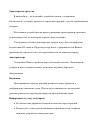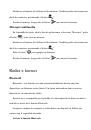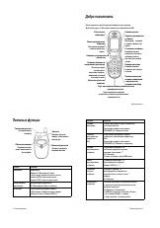Оглавление инструкции
- Страница 1 из 140
Flash User’s Guide - Страница 2 из 140
Safety requirements Please read these instructions carefully. Improper use of the device is dangerous, and in some cases is illegal. More information is given in this user’s guide. Electrical shock, fire or explosion prevention Use only genuine batteries and chargers. Do not touch the device - Страница 3 из 140
Safety rules when using the phone and accessories. Pacemaker Keep your cellphone at least 15 cm from your pacemaker. Turn off your phone immediately, if you have any reason to suspect that interference is occurring with your pacemaker. Other medical devices If you use any electronic medical device, - Страница 4 из 140
Turn off your cell phone before boarding any airplane . If turned on, the phone might interfere with airline avionics. Headphones Listening to sounds at high volume levels might cause permanent hearing loss. Use only the minimum volume during a call or listen to audio. When making a call or - Страница 5 из 140
All magnetic objects (such as credit cards, magnetic media, etc.) should be kept outside the device. This might damage both the items above and the phone itself. Long telephone conversation might cause poor quality of the speaker’s sound. When it is not being used, and is not expected to be - Страница 6 из 140
Do not use harsh chemicals (such as alcohol, benzene, thinners, etc.) or detergents to clean your phone. Do not drop, strike, or shake your phone severely. Such actions may harm the internal circuit boards of the phone. Always use genuine accessories. Failure to do this may void your - Страница 7 из 140
appropriate knowledge and observance of safety precautions may result in damage and serious injury. Please read this guide before using the device to ensure safe and proper use. Descriptions are based on the device’s default settings. Images and screenshots may differ in appearance from the actual - Страница 8 из 140
Use only accessories approved by Keneksi. Availability of all accessories may vary from the above ones and depend on those available in the region. Other accessories may not be compatible with your device. Installing the SIM or SD card 1. Remove the back cover 2. Install the SIM cards into the - Страница 9 из 140
When the battery power is low, the device emits a warning tone and displays a low battery power message. The battery icon changes its color to red. When the battery is low, the phone automatically turns off. Charge the battery to turn the phone on. Charging with the charger: 1. Connect the charger - Страница 10 из 140
4. Disconnect the cable when the battery is fully charged. Turning the device on and off Press and hold the Power button for a few seconds to turn on the device. To turn off the device, press and hold the Power button until a pop-up dialog appears, and then tap «Power off». Sleep mode To turn Sleep - Страница 11 из 140
To return to the previous window or menu from any window, tap . Enter the home menu To enter the home menu (application list) tap . Status bar icons Signal strength indicator Vibrate Wi-Fi On New message Bluetooth Connection to PC Warning Missed call Battery power level Headset connected Airplain - Страница 12 из 140
Choose the screen lock method: «Slider» when turning on, the phone will ask for dragging the lock icon; «Face control» - when turning on, the phone will ask for a user’s image; «Voice command» - when turning on, the phone will ask for a voice password; «Picture password » - when turning on, - Страница 13 из 140
To make a video call tap « To end a call, tap « »; ». Receiving a call When you receive a call, swipe « » to the right. To turn off the ringtone, use the Volume up and down keys. To end a call tap « ». Rejecting a call When you receive a call, swipe « » to the left, to decline an incoming call. - Страница 14 из 140
To set call barring one should: Open the «Phone» application, enter «Settings» - «Voice call» (for voice calls) – «Video call» (for video calls) - «Call barring». Parallel call The function allows notifying the caller about incoming calls during the call. Open the «Phone» application; enter - Страница 15 из 140
You can use Bluetooth to send data over short distances (up to 10 m) without wire connection. KENEKSI is not responsible for the loss, interception, or misuse of data sent or received via the Bluetooth feature. Always ensure that you share and received data with devices that are trusted and - Страница 16 из 140
Wi-Fi The feature allows connecting to any wireless local area networks (WLAN) corresponding to IEEE 802.11 b/g/n standard. You can connect to Internet or to a network device wherever there is a wireless access point or “hotspot”. Turning Wi-Fi on In Screen timeout mode, on the Application screen, - Страница 17 из 140
Black list (incoming call barring) Open the «Contacts» attachement. Create a contact. Select a storage place - «Phone» (if SIM is selected, the option is unavailable). The data saved, go to the Contacts list. Tap a contact. The contact data shown, tap a functional button to open the settings. In a - Страница 18 из 140
To start a record, tap « ». Speak ino the microphone. Tap « » to stop recording. Playback of recorded audio tracks In Screen timeout mode, on the Application screen, select «Voice recorder». Select « », select then a required note to be played. Internet Attention: Get the cost of Internet access - Страница 19 из 140
When the focus box turns green, the camera has focused on your subjects. To take photos select « ». To view an image, tap the icon of the lower right corner. To select another file, scroll left or right. To send an image to another user, select the View image mode, in the upper right corner select - Страница 20 из 140
: if tapped briefly, switch to another video file, if tapped long, rewind/ forward; : if tapped briefly you return to the previous window. Audio player The «Music» attachment allows playing different audio files. Button functions Artist – sorts audio files by artists Album – sorts audio files by - Страница 21 из 140
Countdown timer In Screen timeout mode, on the Application screen, select «Clock» - «Timer». Set the start time for the countdown. To start the countdown, select «Start». To stop the countdown, select «Stop». Stopwatch In Screen timeout mode, on the Application screen, select «Clock» «Stopwatch». - Страница 22 из 140
Screenshot To take a screenshot, simultaneously tap and hold the Power button and Volume down button. Basic setting sections To enter the settings, open the application screen, select « ». SIM management « » - SIM parameters setting Voice call Mobile data Video call Roaming SMS/MMS Wi-Fi - Страница 23 из 140
« » if tapped a «Memory» window you can receive information about the device internal memory, as well as of a rеmoved memory card (Micro SD). You can clean the device and the SD card memory. Power « » iff tapped, a «Power» window opens. Here you can get information on the battery status. - Страница 24 из 140
Flash Руководство пользователя - Страница 25 из 140
Правила безопасности Ознакомьтесь с инструкцией внимательно. Неправильное использование устройства опасно, а в некоторых случаях незаконно. Более подробную информацию Вы получите из данного руководства пользователя. Предотвращение поражения электрическим током, возгорания или взрыва Используйте - Страница 26 из 140
Во время грозы отключите зарядное устройство от сети и не используйте телефон. Запрещается класть устройство в микроволновую печь. Не оставляйте телефон в автомобиле – так как температура в салоне может достигать 80°С – что может привести к взрыву устройства. Не пытайтесь самостоятельно - Страница 27 из 140
Транспортные средства В автомобиле – не оставляйте устройство рядом с подушками безопасности, это может привести к серьезным травмам, в случае срабатывания подушек. Пользование устройством во время управления транспортным средством не рекомендуется, а в некоторых странах даже незаконно. Электронные - Страница 28 из 140
Запрещается: разбирать, сгибать, деформировать, прокалывать батарею. Использование поврежденной батареи может привести к серьезным травмам. Оберегайте контакты батареи от замыкания металлическими и токопроводящими предметами. Утилизируйте батарею согласно местным законам и правилам - Страница 29 из 140
Храните устройство в безопасном месте, если Вы не используете устройство в течение длительного периода. Использование устройства в близи телевизора, радио и т.д., может влиять на работоспособность устройства. Не используйте устройство, если антенна повреждена. Обратитесь в специализированный - Страница 30 из 140
Старайтесь не ронять и не подвергать сильной тряске телефон. Это может привести к некорректной работе устройства. Используйте аксессуары, одобренные производителем телефона. При использовании аксессуаров сторонних производителей, Вам может быть отказано в гарантийном обслуживании. Данное - Страница 31 из 140
Внимание! Неправильное обращение с устройством может привести к травмам и даже смерти. Общие данные для пользователей Благодарим Вас за покупку телефона KENEKSI. Данное изделие является современным электронным устройством, разборка, настройка или ремонт которого без соответствующих знаний и - Страница 32 из 140
Содержание данной инструкции основано на OC Google Android и может не подойти для других ОС. Производитель не несет ответственности за потерю информации или данных, связанную с поломкой устройства или программным сбоем. Пользователь самостоятельно несет ответственность за своевременное резервное - Страница 33 из 140
Установите поддерживаемую карту памяти, в предназначенный для этого слот, согласно, схеме нанесенной на корпус телефона – над слотом. Установите аккумуляторную батарею, таким образом, чтобы металлические контакты на аккумуляторе соприкасались с контактами в телефоне. Закройте крышку - Страница 34 из 140
Зарядка с помощью зарядного устройства: 1. Вставьте штекер зарядного устройства в разъем телефона; 2. Подключите зарядное устройство к сети Вы можете использовать телефон во время зарядки, но при этом телефон будет заряжаться дольше. Телефон может нагреваться во время зарядки, что никак не - Страница 35 из 140
Включение и выключение Для запуска устройства нажмите и удерживайте кнопку питания пока не загорится экран. Для выключения устройства нажмите и удерживайте кнопку питания, пока не появится всплывающее диалоговое окно, в котором нужно выбрать «Отключить питание». Спящий режим Для включения спящего - Страница 36 из 140
Чтобы настроить время подсветки сенсорного экрана: в режиме ожидания откройте список приложений, выберите пункт «Настройки» - «Экран» «Спящий режим». Возврат в предыдущее окно или меню Для перехода в предыдущее окно или меню из любого окна, нажмите на кнопку « ». Вход в главное меню Для входа в - Страница 37 из 140
Блокировка экрана Вы можете защитить телефон от нежелательного использования, установив блокировку экрана. Чтобы установить блокировку экрана, в режиме ожидания откройте список приложений, выберите пункт «Настройки» - «Безопасность» - «Блокировка экрана». Выберите способ блокировки экрана: - Страница 38 из 140
Мелодия вызова В режиме ожидания откройте список приложений, выберите пункт «Настройки» - «Профили звука» - «Общие» - «Мелодия голосового вызова». Выберите мелодию, затем сохраните. Связь Выполнение вызова В режиме ожидания откройте список приложений, выберите иконку « », затем введите код страны и - Страница 39 из 140
Нажмите и удерживайте кнопку гарнитуры для отклонения вызова. Нажмите и удерживайте кнопку гарнитуры для завершения вызова. Переадресация вызовов Переадресация позволяет переводить входящие вызовы на другой номер. Чтобы настроить переадресацию необходимо: Открыть приложение «Телефон» и зайти - Страница 40 из 140
Сообщения Отправка SMS сообщений В режиме ожидания откройте список приложений, выберите пункт «Сообщения», нажмите на иконку « », чтобы создать сообщение. Введите номер абонента или добавьте из списка контактов, нажав на иконку « ». Введите текст сообщения, затем нажмите на иконку « », чтобы - Страница 41 из 140
Компания KENEKSI не несет ответственности за перехват или потерю любых переданных, с помощью Bluetooth, данных. Не подключайтесь к сомнительным устройствам, с низким уровнем безопасности Включение Bluetooth В режиме ожидания откройте список приложений, выберите пункт «Настройки» - «Bluetooth». - Страница 42 из 140
Wi-Fi Данная функция позволяет подключиться к любым беспроводным локальным сетям (WLAN), соответствующим стандарту IEEE 802.11 b/g/n. Вы можете подключиться к интернету или к сетевому устройству, везде где есть точка доступа к беспроводной сети. Включение Wi-Fi В режиме ожидания откройте список - Страница 43 из 140
Выберите место хранения - «Телефон» (при выборе SIM опция недоступна). После сохранения данных абонента, перейдите в список контактов. Нажмите на контакт. После отображения данных контакта, нажмите на функциональную кнопку для вызова настроек. Во всплывающем окне выберите «Установить мелодию». - Страница 44 из 140
С помощью данного приложения пользователь сможет вести список заданий, которые уже выполнены и тех, которые еще требуется выполнить. Создать задание В режиме ожидания откройте список приложений, выберите пункт «Задание», нажмите кнопку «Создать». Введите заголовок, затем описание и дату, нажмите - Страница 45 из 140
Веб-страницы В режиме ожидания откройте список приложений, выберите иконку « ». Введите URL-адрес в поле ввода и нажмите кнопку «Поиск». Чтобы увеличить или уменьшить масштаб - дважды коснитесь экрана. Чтобы посмотреть открытые вкладки - выберите пункт вкладки. Чтобы обновить текущую веб-страницу - - Страница 46 из 140
Чтобы просмотреть изображение, нажмите на иконку в нижнем правом углу. Для выбора другого файла прокрутите изображение влево или вправо. Чтобы отправить изображение другому пользователю, выберите режим просмотра изображений, в верхнем правом углу выберите пункт «Способ отправки». Настройки Чтобы - Страница 47 из 140
: при кратковременном нажатии – переход на другой видео файл, при длительном нажатии – перемотка назад /вперед; : при кратковременном нажатии происходит возврат в предыдущее окно. Аудиоплеер Приложение «Музыка» позволяет воспроизводить различные аудиофайлы. Функции кнопок Исполнитель – сортировка - Страница 48 из 140
Чтобы установить новый сигнал, в режиме ожидания откройте список приложений, выберите пункт «Часы» - «Будильник». Задайте необходимое время и период воспроизведения. Чтобы отключить звуковой сигнал, при срабатывании будильника, на время, во всплывающем окне перетащите иконку будильника влево. - Страница 49 из 140
В режиме ожидания откройте список приложений и выберите пункт « ». Выберите файл или папку. Находясь в папке, нажмите кнопку вызова меню. Чтобы создать новую папку, выберите пункт «Создать», в нижнем левом углу. Чтобы удалить файл или папку нужно сначала выделить его/ее, затем выберать пункт - Страница 50 из 140
Wi-Fi « » включить/выключить беспроводное соединение Wi-Fi настройки - при нажатии на строку, Вы откроете настройки Wi-Fi. Bluetooth « » включить/выключить Bluetooth Bluetooth настройки - при нажатии на строку Вы откроете настройки Bluetooth. Передача данных « » при нажатии откроется окно - Страница 51 из 140
Безопасность « » при нажатии откроется окно «Безопасность». Здесь Вы можете изменять настройки безопасности устройства, т.е. установить блокировку экрана, заблокировать телефон, установить блокировку SIM-карт и т.д. Язык и клавиатура « » при нажатии откроется окно «Язык и клавиатура». Здесь Вы - Страница 52 из 140
Flash Керівництво користувача - Страница 53 из 140
Правила безпеки Ознайомтеся з інструкцією уважно. Неправильне використання приладу небезпечно, а в деяких випадках протизаконно. Більш детальну інформацію Ви отримаєте з даного керівництва користувача. Запобігання ураження електричним струмом, пожежі або вибуху Використовуйте тільки оригінальні - Страница 54 из 140
невикористовуйте телефон. Забороняється класти пристрій в мікрохвильову піч. Не залишайте телефон в автомобілі - так як температура в салоні може досягати 80° С - що може призвести до вибуху пристрою. Не намагайтеся самостійно відремонтувати телефон. Цим повинен займатися кваліфікований - Страница 55 из 140
В автомобілі - не залишайте пристрій поряд з подушками безпеки, це може призвести до серйозних травм, у випадку спрацювання подушок. Користування пристроєм під час керування транспортним засобом не рекомендується, а в деяких країнах навіть протизаконно. Електронні системи транспортних засобів - Страница 56 из 140
Оберігайте контакти батареї від замикання металевими і струмопровідними предметами. Утилізуйте батарею відповідно до місцевих законів і правил утилізації. Тримайте батарею в недоступному для дітей і домашніх тварин місці. Не кидайте пристрій і батарею. Якщо Ви упустили пристрій на тверду - Страница 57 из 140
Використання пристрою поблизу телевізора, радіо тощо, може впливати на працездатність пристрою. Не використовуйте пристрій, якщо антена пошкоджена. Зверніться в спеціалізований сервісний центр для ремонту пристрою. Не кидайте телефон у воду. Якщо Ви упустили пристрій у воду, негайно витягніть - Страница 58 из 140
Намагайтеся не упускати і не піддавати сильній трясці телефон. Це може призвести до некоректної роботи пристрою. Використовуйте аксесуари, схвалені виробником телефону. При використанні аксесуарів сторонніх виробників, Вам може бути відмовлено в гарантійному обслуговуванні. Даний пристрій - Страница 59 из 140
Загальні дані для користувачів Дякуємо Вам за покупку телефону KENEKSI. Цей виріб є сучасним електронним пристроєм, розбирання, настройка або ремонт якого без відповідних знань і дотримання заходів обережності може призвести до пошкодження виробу і отриманню серйозних травм. Уважно ознайомтеся з - Страница 60 из 140
Програми та їх можливості залежать від країни, регіону та характеристик апаратної частини. Компанія Keneksi не несе відповідальності за збої в роботі телефону, викликані сторонніми програмами. Оновлення для ПЗ телефону можна знайти на веб-сайті www.keneksi.com Збережіть даний посібник користувача - Страница 61 из 140
Встановлення акумулятора, SIM і SD карт Зніміть кришку акумуляторної батареї. Встановіть SIM карти до належних для них слотів, згідно зі схемою, нанесеною на корпус телефона (над слотами для SIM карт). Встановіть карту пам’яті, що підтримується, у належний для цього слот, згідно зі схемою, - Страница 62 из 140
низькому рівні заряду батареї, телефон вимикається автоматично. Щоб увімкнути телефон, необхідно зарядити акумуляторну батарею. Зарядка за допомогою зарядного пристрою: 1. Вставте штекер зарядного пристрою в роз'єм телефону; 2. Підключіть зарядний пристрій до мережі Ви можете використовувати - Страница 63 из 140
3. Другий кінець кабелю підключіть до порту USB на ПК. 4. Вимкніть кабель, коли зарядиться акумуляторна батарея. Увімкнення і вимкнення Для запуску пристрою натисніть і утримуйте кнопку живлення поки не засвітиться екран. Для вимкнення пристрою натисніть і утримуйте кнопку живлення, поки не - Страница 64 из 140
Якщо Ви не торкаєтеся екрану протягом заданого періоду часу і не натискаєте кнопок, сенсорний екран автоматично відключається. Щоб налаштувати час підсвічування сенсорного екрану: в режимі очікування відкрийте список програм, виберіть пункт «Налаштування» «Екран» - «Сплячий режим». Повернення до - Страница 65 из 140
Щоб відрегулювати яскравість, відкрийте список програм, виберіть пункт «Налаштування» - «Екран» - «Яскравість». Блокування екрана Ви можете захистити телефон від небажаного використання, встановивши блокування екрану. Щоб встановити блокування екрану, в режимі очікування, відкрийте список програм, - Страница 66 из 140
Мелодія виклику У режимі очікування відкрийте список програм, виберіть пункт «Налаштування» - «Профілі звуку» - «Загальні» - «Мелодія голосового виклику». Виберіть мелодію, потім збережіть. Зв'язок Виконання виклику У режимі очікування відкрийте список додатків, виберіть іконку « », потім введіть - Страница 67 из 140
При вхідному виклику натисніть на кнопку гарнітури, щоб відповісти на виклик. Натисніть і утримуйте кнопку гарнітури для відхилення дзвінка. Натисніть і утримуйте кнопку гарнітури для завершення виклику. Переадресація викликів Переадресація дозволяє переводити вхідні дзвінки на інший номер. - Страница 68 из 140
Ця функція дозволяє сповіщати абонента про вхідні дзвінки під час розмови. Відкрийте програму «Телефон» і зайдіть у розділ «Налаштування» «Голосовий виклик» - «Додатково» - «Паралельний виклик». Повідомлення Надсилання SMS повідомлень У режимі очікування відкрийте список програм, виберіть пункт - Страница 69 из 140
іконку « » щоб надіслати повідоменння. Передача даних Bluetooth Bluetooth - технологія, що дозволяє передавати дані на короткі відстані (до 10 м.) без фізичного підключення. Компанія KENEKSI не несе відповідальності за перехоплення або втрату будь-яких переданих, за допомогою Bluetooth, даних. Або - Страница 70 из 140
У режимі очікування відкрийте список програм, виберіть пункт «Налаштування» - «Bluetooth». Встановіть налаштування видимості для пошуку Вашого пристрою. «Налаштування» - «Bluetooth» - «Опції» - «Видимість». Введіть код у вікні запиту, підтвердіть код і прийміть файл. Wi-Fi Ця функція дозволяє - Страница 71 из 140
Введіть дані абонента, які необхідно зберегти; Для збереження інформації натисніть «Готово». Встановити мелодію на абонента Відкрийте додаток «Контакти». Створіть контакт. Виберіть місце зберігання - «Телефон» (при виборі SIM опція недоступна). Після збереження даних абонента, перейдіть до списку - Страница 72 из 140
Додати подію У режимі очікування відкрийте список програм, виберіть пункт . Відкрийте вікно налаштувань, виберіть пункт «Нова подія». Вкажіть необхідні відомості про подію, потім виберіть пункт "Зберегти". Завдання За допомогою цієї програми користувач зможе вести список завдань, які вже виконані і - Страница 73 из 140
Виберіть пункт « », потім виберіть необхідну примітку для відтворення. Інтернет Увага: вартість послуги інтернет доступу, дізнавайтеся у Вашого оператора (провайдера). Веб-сторінки У режимі очікування відкрийте список програм, виберіть іконку « ». Введіть URL-адресу в поле введення і натисніть - Страница 74 из 140
Для збільшення масштабу, торкніться екрана двома пальцями і розведіть їх в сторони (щоб зменшити - зведіть пальці разом). Коли об'єкт зйомки опиниться у фокусі, рамка фокусу стане зеленою. Для зйомки фотографій виберіть пункт « ». Щоб переглянути зображення, натисніть на іконку в нижньому правому - Страница 75 из 140
Програма «Відеоплеєр» дозволяє відтворювати різні відеофайли. Функції кнопок : відтворення / пауза : короткочасному натисканні - перехід на інший відеофайл, при тривалому натисканні - перемотування назад / вперед; : : При короткочасному натисканні відбувається повернення в попереднє вікно. - Страница 76 из 140
Годинник Будильник Щоб встановити новий сигнал в режимі очікування, відкрийте список програм, виберіть пункт «Годинник» - «Будильник». Задайте необхідний час і період відтворення. Щоб відключити звуковий сигнал, при спрацьовуванні будильника, на час, у спливаючому вікні перетягніть іконку - Страница 77 из 140
Диспетчер файлів У даному розділі описаний спосіб швидкого доступу до файлів. У режимі очікування відкрийте список програм і виберіть пункт « ». Виберіть файл або папку. Перебуваючи в папці, натисніть кнопку виклику меню. Щоб створити нову папку, виберіть пункт «Створити», в нижньому лівому кутку. - Страница 78 из 140
SMS / MMS Мобільні дані Роумінг Wi-Fi « » увімкнути / вимкнути бездротове з'єднання Wi-Fi налаштування - при натисканні на рядок, Ви відкриєте налаштування Wi-Fi. Bluetooth « » увімкнути / вимкнути Bluetooth Bluetooth налаштування - при натисканні на рядок Ви відкриєте налаштування Bluetooth. - Страница 79 из 140
пам'яті, що знімається (Micro SD). Ви можете очистити пам'ять пристрою і SD-карту. Живлення « » при торканні відкриється вікно «Живлення». Тут Ви можете отримати інформацію про статус акумуляторної батареї пристрою. Програми « » при відкриється вікно "Програми". Тут Ви можете отримати інформацію - Страница 80 из 140
При натисканні відкриється вікно «Про телефон». Тут Ви можете отримати інформацію про пристрій, версії ОС і т.д. - Страница 81 из 140
Flash Пайдаланушы нұсқаулығы - Страница 82 из 140
Қауіпсіздік ережелері Нұсқаулықпен зейін қойып танысыңыз. Құрылғыны дұрыс пайдаланбау қауіпті, ал кейбір жағдайларда – заңсыз. Анағұрлым толық ақпаратты Сіз осы Пайдаланушы нұсқаулығынан аласыз. Электр тоғының соғуын, тұтануды немесе жарылуды болдырмау Түпнұсқалық батареялар мен қуаттандыру - Страница 83 из 140
Найзағай жарқылдаған кезде қуаттандыру құрылғысын желіден ажыратыңыз және телефонды пайдаланыңыз. Құрылғыны қысқа толқынды пешке салуға тыйым салынады. Телефонды автокөліктің ішінде қалдырмаңыз, себебі салонның ішіндегі температура 80°С–ге жетуі мүмкін, бұл құрылғының жарылуына әкеп соғады. - Страница 84 из 140
Егер осы құрылғыны медициналық мекемелерде пайдалануға тыйым салынса, оны сөндіріңіз. Медициналық мекемелер RF дабылының әсеріне ұшырауы мүмкін құрылғылармен жабдықталуы мүмкін. Көлік құралдары Автокөлікте – құрылғыны қауіпсіздік жастықтарының жанында қалдырмаңыз, жастықтар іске қосылған жағдайда - Страница 85 из 140
Телефонның өндірушісі ұсынған қуаттандыру құрылғылары мен керек-жарақтарды ғана пайдаланыңыз. Тыйым салынады: батареяны бөлшектеуге, майыстыруға, деформациялауға, тесуге. Зақымдалған батареяны пайдалану күрделі жарақаттарға әкеп соғуы мүмкін. Батареяның түйсіктерін металлды және тоқ өткізетін - Страница 86 из 140
Телефон бойынша ұзақ сөйлесу динамик дыбысының нашарлауына әкеп соғуы мүмкін. Егер Сіз құрылғыны ұзақ уақыт бойы пайдалансаңыз, онда оны қауіпсіз жерде сақтаңыз. Құрылғыны теледидардың, радионың және т.б. жанында пайдалану құрылғының жұмыс қабілетіне әсер етуі мүмкін. Антеннасы зақымдалған - Страница 87 из 140
Құрылғыны -20°ден кем емес және 50°С-ден аспайтын температурада сақтаңыз. Телефонға күтім жасау үшін химиялық тазартқыш құралдарды пайдалануға тыйым салынады. Телефонды түсіріп алмауға және қатты сілкімеуге тырысыңыз. Бұл құрылғының дұрыс жұмыс істемеуіне әкеп соғуы мүмкін. Телефонның - Страница 88 из 140
Назар аударыңыз! Құрылғыны дұрыс пайдаланбау жарақаттануға және тіпті өлімге әкеп соғуы мүмкін. Пайдаланушыларға арналған жалпы деректер KENEKSI телефонын сатып алғаныңыз үшін алғыс айтамыз. Бұл бұйым заманауи электрондық құрылғы болып табылады, оны тиісті білімсіз және сақтық шараларын сақтамай - Страница 89 из 140
Құрылғының сынуымен немесе бағдарламалық кідіріспен байланысты ақпараттың немесе деректердің жоғалғандығы үшін өндіруші жауапкершілік тартпайды. Маңызды деректерді дер кезінде резервтік көшіру үшін пайдаланушы дербес жауапкершілік тартады. Қосымшалар мен олардың мүмкіндіктері аппараттық бөліктің - Страница 90 из 140
7. Телефонның корпусында келтірілген сұлбаға (SIM карталарға арналған слоттардың үстінде) сәйкес SIM карталарды оларға арналған слоттарға салыңыз . 8. Телефонның корпусында – слоттың үстінде келтірілген сұлбаға сәйкес қолдайтын жадын картасын сол үшін арналған слотқа салыңыз . 9. Аккумуляторлық - Страница 91 из 140
иконкасының түсі қызыл түске өзгереді. Батареяның деңгейі төмен болған кезде телефон автоматты түрде сөнеді. Телефонды қосу үшін аккумуляторлық батареяны қуаттандыру қажет. Қуаттандыру құрылғысының көмегімен қуаттандыру: 4. Қуаттандыру құрылғысының ашасын телефонның ажыратқышына орналастырыңыз; 5. - Страница 92 из 140
6. Деректерді жіберуге арналған кабельдің (microUSB) кабельдің бір ұшын телефонның ажыратқышына жалғаңыз. 7. Кабельдің екінші ұшын ДК-ң USB портына жалғаңыз. 8. Аккумуляторлық батарея қуаттанғаннан кейін кабельді сөндіріңіз. Қосу және сөндіру Құрылғыны іске қосу үшін экран жанғанша қуат батырмасын - Страница 93 из 140
Егер Сіз белгіленген уақыт ішінде экранға қол тигізбесеңіз және батырманы баспасаңыз, сенсорлық экран автоматты түрде сөнеді. Сенсорлық экранның көмескі жарығының уақытын күйлеу үшін: күту тәртібінде қосымшалар тізімін ашыңыз, «Күйлеулер» - «Экран» - «Ұйқы тәртібі» тармағын таңдаңыз. Алдыңғы - Страница 94 из 140
Экранның ашықтығын реттеу Экранның ашықтығын реттеу үшін қосымшалар тізімін ашыңыз, «Күйлеулер» - «Экран» - «Ашықтық» тармағын таңдаңыз. Экранды оқшаулау Сіз экранды оқшаулауды орнату арқылы телефонды қажетсіз пайдаланудан қорғай аласыз. Экранның оқшаулауын орнату үшін күту тәртібінде қосымшалар - Страница 95 из 140
«Дыбыссыз» және «Діріл қоңырау» кескінін таңдау Қуат батырмасын басыңыз және ұстап тұрыңыз, содан кейін Өзіңізге қажетті тәртіпті таңдаңыз. Шақыру әуені Күту тәртібінде қосымшалар тізімін ашыңыз, «Күйлеулер» - «Дыбыс кескіні» - «Жалпы» - «Дауыстық шақырту әуені» тармағын таңдаңыз. Содан кейін - Страница 96 из 140
Гарнитура Гарнитураның көмегімен Сіз кіріс шақыруларға жауап бере аласыз. Кіріс шақыру кезінде шақыруға жауап беру үшін гарнитура батырмасын басыңыз. Шақыруды кейінге қалдыру үшін гарнитура батырмасын басыңыз және ұстап тұрыңыз. Шақыруды аяқтау үшін гарнитура батырмасын басыңыз және ұстап - Страница 97 из 140
Шақыруға тыйым салуды орнату үшін мыналарды орындау қажет: «Телефон» қосымшасын ашыңыз және «Күйлеулер» - «Дауыстық шақыру» (дауыстық шақырулар үшін) – «Бейне шақыру» (бейне шақырулар үшін) «Шақыруларға тыйым салу» тармағын таңдаңыз. Қатарлас шақыру Бұл атқарым абонентке сөйлесу кезіндегі кіріс - Страница 98 из 140
Кірмені қосу үшін « » тармағын таңдаңыз. Хабарламаны енгізіңіз, содан кейін хабарламаны жіберу үшін « » иконкасын басыңыз. Деректерді жіберу Bluetooth Bluetooth – құрылғыны физикалық түрде жалғап қоспай қысқа арақашықтықта (10 метрге дейін) деректерді жіберуге мүмкіндік беретін технология. KENEKSI - Страница 99 из 140
Bluetooth-ге қосылған құрылғыларды іздеңіз. Bluetooth-ң көмегімен деректерді қабылдау Күту тәртібінде қосымшалар тізімін ашыңыз, «Күйлеулер» - «Bluetooth» тармағын таңдаңыз. Сіздің құрылғыңызды іздеу үшін көріну күйлеулерін орнатыңыз. «Күйлеулер» - «Bluetooth» - «Опциялар» - «Көрініс». Пайда болған - Страница 100 из 140
Қосымшалар тізімін ашыңыз және «Мәзір» тармағын таңдаңыз, одан кейін иконкасын басыңыз; Ашылатын «Байланыстар» терезесінде, экранның төменгі бөлігінде иконкасын басыңыз; Қалқып шығатын терезеден сақтау орнын таңдаңыз; Сақтау қажет абоненттің деректерін енгізіңіз; Ақпаратты сақтау үшін «Дайын» - Страница 101 из 140
Күнтізбе Осы қосымшаның көмегімен пайдаланушы оқиғаларды жасай алады және олар туралы еске салу үшін дабылдарды орната алады. Оқиғаны қосу Күту тәртібінде қосымшалар тізімін ашыңыз, тармағын таңдаңыз. Күйлеулер терезесін ашыңыз, «Жаңа іс-шара» тармағын таңдаңыз. Іс-шаралар туралы қажетті - Страница 102 из 140
Қосалқы аудио тректерді жаңғырту Күту тәртібінде қосымшалар тізімін ашыңыз, «Диктофон» тармағын таңдаңыз. « » тармағын таңдаңыз, содан кейін жаңғырту үшін қажетті естелікті таңдаңыз. Ғаламтор Назар аударыңыз: ғаламтор қолжетімдігі қызметінің құнын Өз операторыңыздан (провайдер) біліңіз. - Страница 103 из 140
Веб-браузердің параметрлерін өзгерту үшін – күйлеулерді ашыңыз, «Күйлеулер» тармағын таңдаңыз. Камера Күту тәртібіне қосымшалар тізімін ашыңыз, «Камера» тармағын таңдаңыз. Күйлеулерді орнатыңыз, камераны нысанға қаратыңыз. Ауқымын ұлғайту үшін экранға екі саусағыңызды тигізіңіз және оларды екі - Страница 104 из 140
Бейнетүсірілім үшін « » тармағын таңдаңыз. Бейнені қарап шығу үшін оң жақ жоғарғы бұрыштағы иконканы басыңыз. Басқа файлды таңдау үшін бейнені оңға немесе солға қарай айналдырыңыз. Бейнеплеер «Бейнеплеер» қосымшасы бейне файлдарды жаңғыртуға мүмкіндік береді. Батырмалар атқарымдары : жаңғырту / - Страница 105 из 140
Әндердің мәтінін бейнелеу Аудиофайлды жаңғыртқан кезде мәтіні экранда бейнеленеді (мәтіндік файлдар жеке жүктеледі). Сағат Оятқыш Жаңа дабылды орнату үшін күту тәртібінде қосымшалардың тізімін ашыңыз, «Сағат» - «Оятқыш» тармағын таңдаңыз. Қажетті уақытты және жаңғырту кезеңін белгілеңіз. Оятқыш - Страница 106 из 140
Калькулятор Осы қосымшаның көмегімен пайдаланушы әртүрлі есептеу атқарымдарын орындай алады. Файлдар диспетчері Осы тарауда файлдарға жылдам қолжетімдік тәсілі сипатталған. Күту тәртібінде қосымшалар тізімін ашыңыз және « » тармағын таңдаңыз. Файлды немесе буманы таңдаңыз. Бумада бола отырып, - Страница 107 из 140
Күйлеулерге кіру үшін қосымшалар тізімін ашыңыз, « » тармағын таңдаңыз. SIM басқару « » - SIM параметрлерін күйлеу Дыбыстық шақыру Бейне шақыру SMS/MMS Ұялы деректер Роуминг Wi-Fi « » сымсыз қосылысты қосу/сөндіру Wi-Fi күйлеулер – жолға басқан кезде Сіз Wi-Fi күйлеулерін ашасыз. - Страница 108 из 140
шрифттің өлшемін таңдай аласыз, экранды бұру атқарымын қоса/сөндіре аласыз, «Ұйқы тәртібі» атқарымын пайдалана аласыз. Жадын « » басқан кезде «Жадын» терезесі ашылады. Бұл жерде Сіз құрылғының ішкі жадыны, алмалы-салмалы жадын картасы (Micro SD) туралы ақпарат ала аласыз. Сіз құрылғының жадыны мен - Страница 109 из 140
« » басқан кезде «Күн мен уақыт» терезесі ашылады. Бұл жерде Сіз күн мен уақытты орната аласыз, сағаттық белдікті таңдай аласыз, уақыт пен күннің пішімін таңдай аласыз, сағаттық белдікті автоматты түрде күйлей аласыз. Телефон туралы Басқан кезде «Телефон туралы» терезесі ашылады. Бұл жерде Сіз - Страница 110 из 140
Flash Manual del usuario - Страница 111 из 140
Normas de seguridad Por favor, lea atentamente este manual del usuario. El uso incorrecto del dispositivo puede ser peligroso e ilegal en algunos casos. Este manual del usuario contiene la información más detallada. Prevención de descargas eléctricas, incendios o explosiones Utilice sólo las - Страница 112 из 140
Durante las tormentas eléctricas desenchufe el cargador de la red eléctrica y no utilice el teléfono. Nunca coloque el teléfono en un horno de microondas. No deje el teléfono dentro del automóvil caliente porque la temperatura interior del vehículo puede llegar a alcanzar cerca de los 80 ° C, - Страница 113 из 140
Los centros médicos pueden estar equipados con dispositivos expuestos a la señal de RF. Vehículos No deje el teléfono cerca de las bolsas de aire de automóviles, esto puede dar lugar a lesiones graves cuando se activan las bolsas de aire. No se recomienda utilizar el dispositivo mientras se conduce - Страница 114 из 140
No intentes desmontar, abrir, aplastar, doblar, deformar ni perforar la batería. El uso de una batería dañada puede causar lesiones graves. No le provoque un cortocircuito a la batería ni permita que objetos metálicos conductores entren en contacto con las terminales de la batería. Para - Страница 115 из 140
Mantenga el dispositivo en un lugar seguro si no se utiliza durante un período prolongado. Cuando se utiliza cerca de un televisor, radio, etc., la eficiencia del dispositivo podría verse afectado. No use el dispositivo si la antena está dañada. Póngase en contacto con el centro autorizado de - Страница 116 из 140
No deje caer, golpear o agitar el teléfono. Fuerte vibración o caída puede causar el funcionamiento incorrecto del teléfono. Utilice solamente los accesorios recomendados por el fabricante. El uso de accesorios de terceros puede anular la garantía. Póngase en contacto solamente con los - Страница 117 из 140
Información General Gracias por la compra del teléfono KENEKSI. Este producto es un dispositivo electrónico moderno. Su desmontaje, ajuste o reparación sin los conocimientos apropiados y el cumplimiento de las medidas de seguridad adecuadas puede provocar daños y lesiones graves. Por favor, lea - Страница 118 из 140
Las aplicaciones y sus funciones pueden variar según el país, la región o las especificaciones de hardware. Keneksi no se hace responsable de los problemas de rendimiento del teléfono provocados por aplicaciones de terceros. Puede encontrar las últimas versiones del software para su teléfono en el - Страница 119 из 140
Para empezar Cargar la batería Es necesario cargar la batería completamente antes de usar el teléfono por primera vez. Use el cargador para cargar la batería. También podrá usar un ordenador para cargar la batería mediante el cable USB. Utilice sólo cargadores, baterías y cables aprobados por - Страница 120 из 140
carga, la pantalla táctil podría no funcionar correctamente. 3. Cuando la batería esté completamente cargada, desenchufe el cargador de la toma de corriente. No retire la batería si: el teléfono está encendido el cargador está conectado el teléfono está conectado al ordenador mediante un - Страница 121 из 140
Reiniciar el teléfono Para reiniciar el teléfono mantenga pulsado el botón de encendido y después pulse “Reiniciar” en la ventana emergente. Pantalla de inicio Una vez que cerra todas las aplicaciones en el teléfono aparece la pantalla de inicio. También, se puede entrar en la pantalla de inicio - Страница 122 из 140
Iconos indicadores del estado del teléfono Intensidad de la señal " " Modo de vibración Conectado a Wi-Fi " Nuevo mensaje Bluetooth " " " Conectado con un ordenador " " " Alerta de error o precaución " " Llamada perdida Nivel de carga de la batería " " Auriculares conectados Modo avión " " " " - Страница 123 из 140
“Deslizar” – para desbloquear el teléfono, desliza el dedo por la pantalla; “Desbloqueo facial” – el teléfono le pedirá la imagen del usuario; “Desbloqueo de voz” – el teléfono le pedirá la contraseña de voz; “Patrón” – el teléfono le pedirá una contraseña gráfica; “PIN” – el teléfono le - Страница 124 из 140
Para realizar una llamada de voz toque “ ”; Para realizar una videollamada, toque “ Para finalizar une llamada, toque “ ”; “. Recibir llamadas Cuando reciba una llamada, mueva “ “ a la derecha, fuera del círculo grande. Para desactivar el tono de llamada, utilice el botón de volumen hacia arriba y - Страница 125 из 140
En la pantalla de inicio, abra la lista de aplicaciones, seleccione "Teléfono" - "Ajustes" - "Llamada de voz" (para llamadas de voz) o "Llamada de vídeo" (para llamadas de vídeo) – "Desvío de llamadas". Establezca el tipo de desvío, luego introduzca un número de desvío y pulse “Guardar”. - Страница 126 из 140
Introduzca el número de teléfono del destinatario. También puede seleccionar uno desde los contactos, presionando el botón " ". Escriba el mensaje, luego pulse el botón " " para enviar el mensaje. Mensajes multimedia En la pantalla de inicio, abra la lista de aplicaciones, seleccione "Mensajes", - Страница 127 из 140
En la pantalla de inicio, abra la lista de aplicaciones, seleccione "Ajustes" "Bluetooth". Buscar y vincular con otros dispositivos En la pantalla de inicio, abra la lista de aplicaciones, seleccione "Ajustes" "Bluetooth". Una vez que la función se activa, la búsqueda de dispositivos se realizará - Страница 128 из 140
a otros dispositivos de red en cualquier lugar en el que encuentre disponible un punto de acceso o un punto de acceso móvil inalámbrico. Activar la función Wi-Fi En la pantalla de inicio, abra la lista de aplicaciones, seleccione "Ajustes" "Wi-Fi" y después pulse el interruptor para activarlo. - Страница 129 из 140
Seleccione la ubicación de la memoria para almacenar “Teléfono” (con la opción SIM esta función no está disponible). Guarde la información del contacto y abra la lista de "Contactos" de nuevo. Seleccione un contacto para visionar la información y pulse el botón de ajustes. Seleccione "Establecer - Страница 130 из 140
En la pantalla de inicio, abra la lista de aplicaciones, seleccione "Calendario" presionando el icono " ". Abra los ajustes y seleccione la opción “Nuevo evento”. Introduzca la información necesaria sobre el evento y seleccione "Guardar". Tareas Con esta aplicación, el usuario puede mantener una - Страница 131 из 140
En la pantalla de inicio, abra la lista de aplicaciones, seleccione "Grabadora de sonidos". Seleccione el icono " " y seleccione una nota de voz para reproducir. Internet ¡Atención! Pregunte al proveedor el precio por los servicios de acceso a Internet. Ver páginas Web En la pantalla de inicio, - Страница 132 из 140
Establezca los ajustes y apunte el lente de la cámara hacia el sujeto que desea fotografiar. Separe dos dedos en la pantalla para aumentar el zoom y júntelos para reducirlo. El marco de enfoque de la pantalla se vuelve verde si el sujeto está enfocado. Para tomar la foto toque " ". Para ver - Страница 133 из 140
Reproductor de vídeos El reproductor de vídeo permite reproducir los diferentes vídeos. Función de botones : permite pausar o reanudar la reproducción : permite pasar al siguiente vídeo, manténgalo pulsado para avanzar o retroceder rápidamente : permite volver a la pantalla o al menú anterior - Страница 134 из 140
Cuando se reproduce una canción, las letras aparecen en la pantalla (archivos de texto se descargan por separado). Reloj Alarma Para establecer un nuevo sonido, abra la lista de aplicaciones y seleccione "Reloj" "Alarma". Defina una hora para que se active la alarma y establezca prioridades. Para - Страница 135 из 140
Calculadora Use esta aplicación para realizar cálculos simples o complejos. Administrador de archivos Utilice esta aplicación para acceder rápidamente a todo tipo de archivos almacenados en el dispositivo. En la pantalla de inicio, abra la lista de aplicaciones, seleccione "Admin. de archivos" con - Страница 136 из 140
En la pantalla de inicio, abra la lista de aplicaciones, seleccione "Ajustes" con el icono " ". Los ajustes de la tarjeta SIM: “ ” - configuración de la tarjeta SIM: Llamada de voz Datos móviles Videollamada Itinerancia SMS/MMS Wi-Fi “ ” – activar/desactivar la conexión inalámbrica - Страница 137 из 140
Almacenamiento “ ” – acceso a los ajustes de almacenamiento. Aquí puede obtener información sobre el estado de la memoria interna del teléfono y de tarjetas Micro SD. Puede borrar la memoria interna y la tarjeta SD. Batería “ ” - acceso a los ajustes de la batería. Aquí puede obtener información - Страница 138 из 140
Fecha y hora “ ” - acceso a los ajustes de fecha y hora del teléfono. Aquí puede establecer la fecha y hora, seleccionar la zona horaria, el formato de fecha y hora y activar la zona horaria automática. Acerca del teléfono Se abre la ventana "Información del teléfono". Esta función permite obtener - Страница 139 из 140
www.keneksi.com - Страница 140 из 140